17D. Route 53와 CloudFront 연동하기
Less than 1 minute
17D. Route 53와 CloudFront 연동하기 관련
목차
아마존 웹 서비스를 다루는 기술
17장 - 4. Route 53와 CloudFront 연동하기
아마존 웹 서비스를 다루는 기술
CloudFront 배포Distribution를 Route 53를 통해 도메인과 연결할 수 있습니다. '12장 전 세계에 콘텐츠를 배포하는 CDN 서비스인 CloudFront'를 참조하여 CloudFront 배포를 먼저 생성하기 바랍니다.
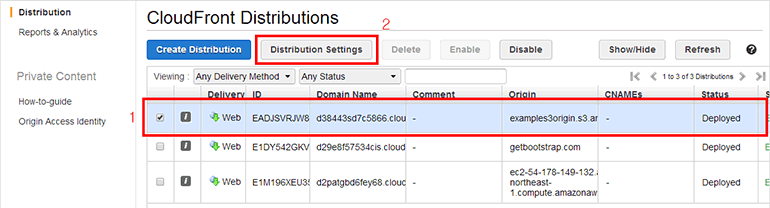
[Distribution Settings] 버튼을 클릭합니다.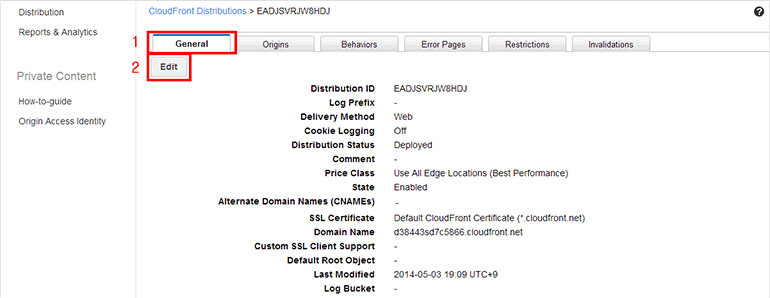
[General] 탭에서 [Edit] 버튼을 클릭합니다.CloudFront 배포 설정에서 Alternate Domain Names 부분에 연결하고자 하는 도메인을 입력합니다. 저는 cf.가 붙은 서브 도메인을 입력했습니다.
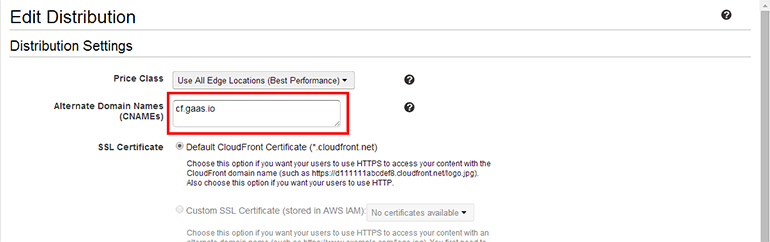
[Yes, Edit] 버튼을 클릭합니다.루트 도메인과 www 서브 도메인
CloudFront 배포를 루트 도메인과 www 서브 도메인에 모두 연결하려면 도메인 두 가지 모두 입력합니다.
예)
example.comwww.example.com
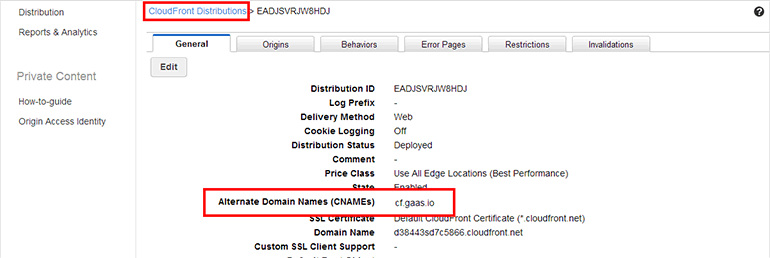
[CloudFront Distributions]를 클릭합니다.방금 설정을 변경한 CloudFront 배포의 Status를 보면 InProgress로 표시되며 인디케이터가 회전하는 것을 확인할 수 있습니다.
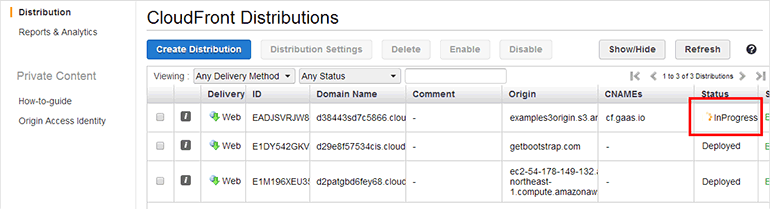
Route 53 메인 페이지로 이동합니다.

[Go to Record Sets] 버튼을 클릭합니다.도메인의 레코드 목록이 표시됩니다.
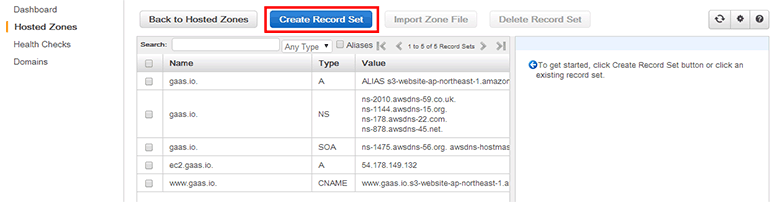
[Create Record Set] 버튼을 클릭합니다.cf 서브도메인에 대한 A 레코드를 생성합니다.
- Name: cf 서브도메인에 대한 A 레코드를 생성할 것이므로 cf를 입력합니다.
- Type: 레코드 종류를 설정합니다. 기본값 그대로 A - IPv4 address를 선택합니다.
- Alias: Yes를 선택하여 IP 주소 대신 AWS 리소스를 설정합니다.
- Alias Target: AWS 리소스의 주소를 설정합니다. Alias Target 입력 부분을 클릭하면 사용할 수 있는 AWS 리소스(S3, ELB, CloudFront)의 목록이 표시됩니다. CloudFront Distributions의
cf.<도메인>(xxxxxxxxxxxxxxx.cloudfront.net)을 선택합니다. - Alias Hosted Zone ID: Alias Target을 선택하면 자동으로 설정됩니다.
- Routing Policy: 라우팅 정책을 설정합니다. 기본값 그대로 Simple을 선택합니다.
- Evaluate Target Health: CloudFront는 이 기능을 사용할 수 없으므로 기본값 그대로 사용합니다.
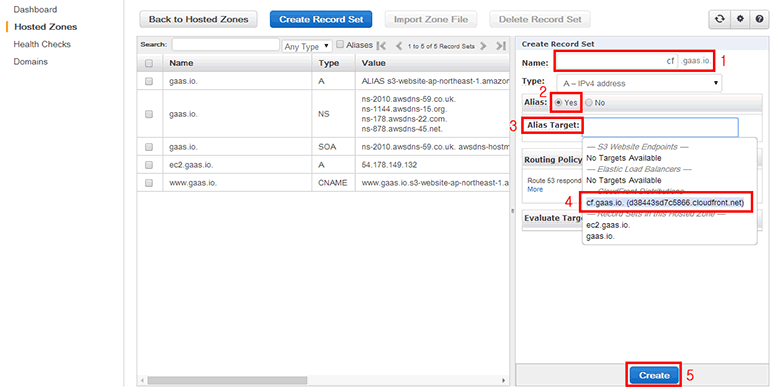
[Create] 버튼을 클릭합니다.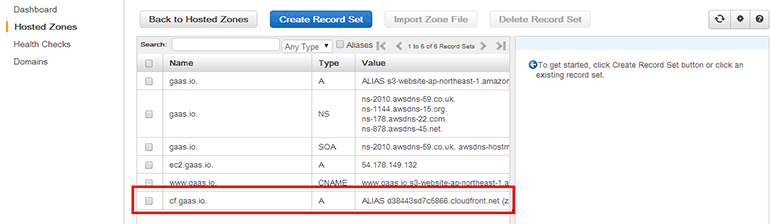
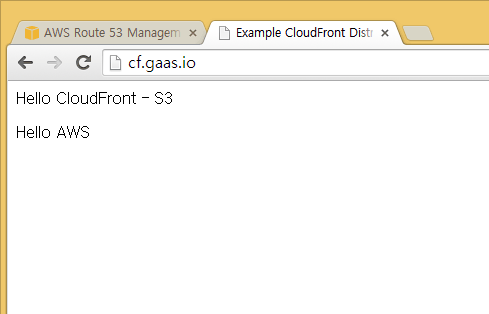
루트 도메인과 www 서브 도메인
CloudFront 배포를 루트 도메인과 www 서브 도메인으로 연결하려면 A 레코드를 Alias로 설정하여 루트 도메인과 www 서브 도메인을 추가하면 됩니다.